Jak zainstalować Slack w Debian Linux
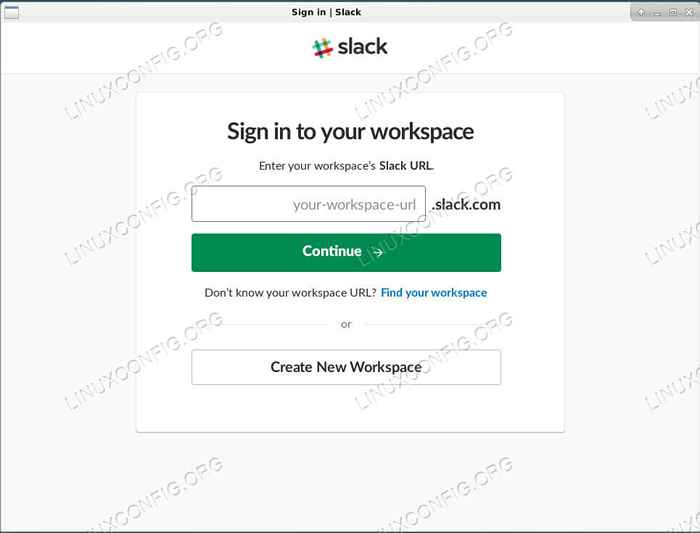
- 4909
- 844
- Igor Madej
Slack to niezwykle popularna usługa wiadomości i współpracy. Podczas gdy możesz się zalogować i używać Slack Online, o wiele łatwiej jest użyć Slack prosto z pulpitu. Deweloperzy Slack oficjalnie wspierają Linuksa, a jest repozytorium Debian. W tym przewodniku wykorzystuje to repozytorium, aby skonfigurować Slack w systemie Debian.
W tym samouczku nauczysz się:
- Jak pobrać pakiet Slack.
- Jak zainstalować pakiet Slack na Debian.
- Jak otworzyć i uruchomić Slack na Debian.
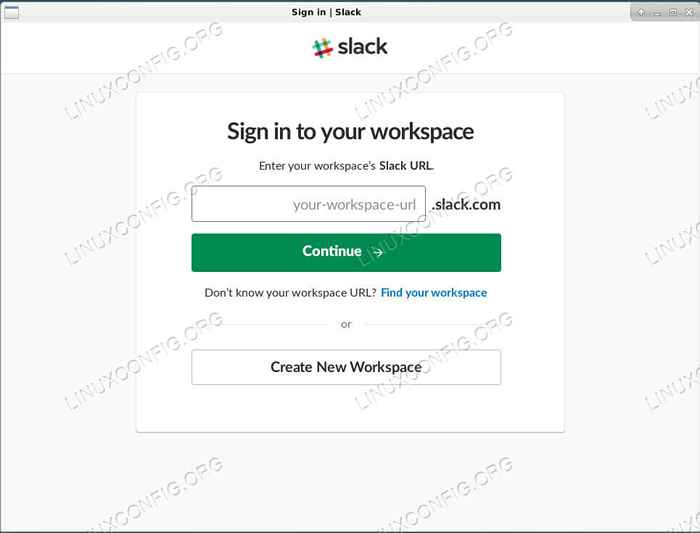 Slack działający na Debian.
Slack działający na Debian. Zastosowane wymagania i konwencje oprogramowania
| Kategoria | Wymagania, konwencje lub wersja oprogramowania |
|---|---|
| System | Debian stajnia, testowanie lub sid |
| Oprogramowanie | Luźny |
| Inny | Uprzywilejowany dostęp do systemu Linux jako root lub za pośrednictwem sudo Komenda. |
| Konwencje | # - Wymaga, aby podane polecenia Linux są wykonywane z uprawnieniami root bezpośrednio jako użytkownik root lub za pomocą sudo Komenda$ - Wymaga, aby podane polecenia Linux zostały wykonane jako zwykły użytkownik niepewny |
Jak pobrać pakiet
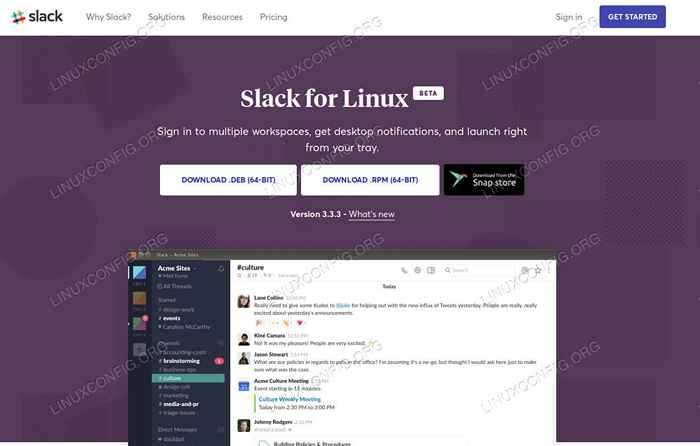 Pobierz Slack na Debian.
Pobierz Slack na Debian. Slack jest dostarczany przez programistów, ale nie jest dostępny w regularnych repozytoriach Debiana. W rezultacie będziesz musiał przejść na stronę Slack Pobierz i złapać pakiet. Jest kilka dobrych wiadomości. Pakiet konfiguruje repozytorium Slack w twoim systemie, podobnie jak działa pakiet Google Chrome. W przyszłości Slack będzie aktualizowany automatycznie o APT.
Po przybyciu na stronę pobierania zobaczysz trzy przyciski do pobrania Slack dla Linux. Jeden jest .Deb, a pozostałe dwa to .RPM I pstrok. Ponieważ pracujesz z Debianem, .Deb jest tym, czego szukasz. Kliknij przycisk, aby rozpocząć pobieranie.
Jak zainstalować pakiet Slack
Po pakiecie otwórz terminal. Jeśli Twoja przeglądarka używa domyślnego katalogu pobierania, tam znajdziesz pakiet. Używać dpkg z uprawnieniami root, aby go zainstalować.
$ sudo dpkg -i ~/pobrań/slack-desktop-x.X.X-AMD64.Deb
W przypadku braku zależności możesz naprawić instalację za pomocą apt.
$ sudo apt-instalacja fix
Jak otwierać i uruchomić luz
Slack to aplikacja graficzna. Będzie dostępny za pośrednictwem uruchamiania aplikacji dla środowiska komputerowego. Slack jest zwykle klasyfikowany w sekcji „Internet” większości środowisk stacjonarnych. Znajdź to i otwórz.
Jeśli korzystałeś z aplikacji internetowej Slack, to, co się otwiera, powinno być natychmiast znane. To dlatego, że aplikacja Linux Slack jest zasadniczo po prostu portalem prosto do aplikacji internetowej.
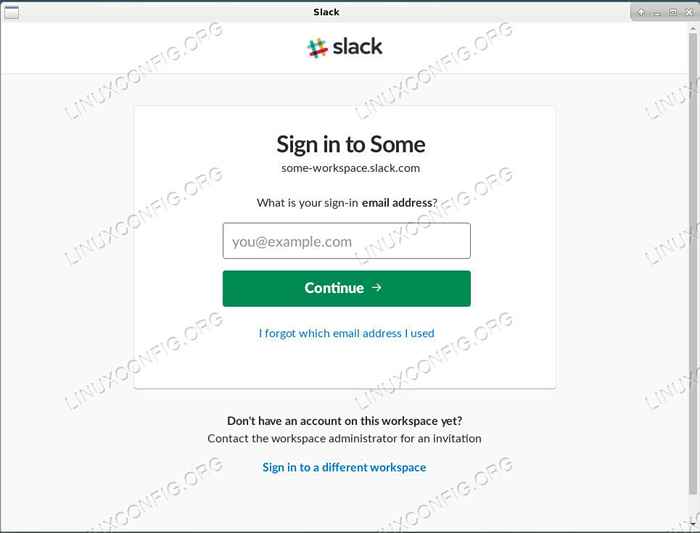 Zaloguj się do Slack na Debian.
Zaloguj się do Slack na Debian. Po otwarciu aplikacji Slack zostanie natychmiast poproszony o dołączenie do nowego obszaru roboczego. Wprowadź nazwę obszaru roboczego. Następnie wprowadź adres e -mail powiązany z obszarem roboczym i towarzyszącym hasłem.
Po pomyślnym zalogowaniu lewa strona okna wypełni się informacjami o kanale, a główna masa po prawej.
Zamknięcie okna luzu nie wyjdzie z aplikacji. Aplikacja pozostanie uruchomiona i zauważysz ikonę luzu w tacce systemowej. Niebieska kropka na ikonie będzie czerwona, gdy będziesz mieć nieprzeczytane wiadomości. Możesz zamknąć Slack przez resztę drogi, klikając ikonę prawym przyciskiem myszy i wybierając opcję wyjścia z Slacka.
Wniosek
Naprawdę nie ma w tym wiele. Możesz dodać tyle kont Slack, ile potrzebujesz. W przeciwieństwie do zwykłej aplikacji internetowej, ta aplikacja Slack nie zaprzeźwia i powoli. Ważne jest również, aby powtórzyć, że nie będziesz musiał ręcznie aktualizować Slacka. Repozytorium zostało dodane do twojego systemu. Możesz to sprawdzić pod adresem /etc/apt/źródła.lista.D/Slack.lista.
Powiązane samouczki Linux:
- Rzeczy do zainstalowania na Ubuntu 20.04
- Wprowadzenie do automatyzacji, narzędzi i technik Linuksa
- Rzeczy do zrobienia po zainstalowaniu Ubuntu 20.04 Focal Fossa Linux
- Rzeczy do zainstalowania na Ubuntu 22.04
- Najlepszy Linux Distro dla programistów
- Pobierz Linux
- Mastering Bash Script Loops
- Mint 20: Lepsze niż Ubuntu i Microsoft Windows?
- Jak zainstalować Slack na Ubuntu 20.04 Focal Fossa Linux…
- Rzeczy do zrobienia po zainstalowaniu Ubuntu 22.04 JAMMY Jellyfish…
- « Jak automatycznie uruchomić OpenVPN na Debian ze statycznym adresem IP
- Jak zainstalować Kodi 18 Beta na Ubuntu »

